- Stappen om Forza Horizon 5 zwart scherm te repareren na opstarten (pc)
- 1. Schakel optimalisaties op volledig scherm uit
- 2. Voer het spel uit als beheerder
- 3. Controleer de grafische stuurprogramma-update
- 4. Update Forza Horizon 5
- 5. Controleer systeembronnen
- 6. Overlay-applicaties uitschakelen
- 7. Controleer Windows-updates
- 8. Verlaag de grafische instellingen in de game
- 9. Update DirectX
- 10. Druk op ALT+TAB Toets Combo
- 11. Probeer andere overlay-apps uit te schakelen
- 12. Installeer Microsoft Visual C++ Runtime opnieuw
- 13. Spelbestanden verifiëren en repareren
- Oplossing: Forza Horizon 5 zwart scherm na opstarten (Xbox)
- 1. Controleer op game-updates
- 2. Controleer systeemupdates
- 3. Verwijder Forza Horizon 5 . en installeer het opnieuw
- 4. Reset de console
- Waarom wordt Forza Horizon 5 niet geladen?
- Hoe vind ik mijn Forza Horizon 5-foutmeldingen?
- Hoe problemen met het zwarte scherm van Forza Horizon 5 op te lossen?
- Is Forza Horizon 5 een echt spel?
- Hoe het Forza Horizon 5 zwarte scherm op Xbox One te repareren?
- Hoe te repareren dat Forza Horizon 5 onenigheid in-game overlay niet werkt?
- Kun je Forza Horizon 5 op pc spelen?
- Hoe los ik Forza Horizon 5 FPS-drop op?
- Hoe de Forza Horizon 5-game te repareren die niet op Steam wordt geopend?
- Waarom crasht Forza Horizon 5 steeds?
- Hoe de integriteit van Forza Horizon 5-gamebestanden verifiëren?
- Hoe te repareren Forza Horizon 5 kan geen verbinding maken met Xbox One?
- Hoe te repareren dat Forza Horizon 5 niet start op Steam?
- Hoe schakel ik Forza-overlay uit op Windows 10?
- Hoe te repareren dat Forza Horizon 5 niet opent op Steam?
Forza Horizon 5 is de nieuwste racevideogame die is ontwikkeld door Playground Games en pas in november 2021 door Xbox Game Studios voor Xbox- en Windows-platforms is gepubliceerd. Het wordt beschouwd als de 5e titel onder de Forza Horizon-familie en de 12e hoofdaflevering in de Forza-serie. Hoewel het spel is verbeterd en spelers het erg leuk vinden, lijkt het erop dat sommige spelers het Forza Horizon 5 Black Screen-probleem hebben na het opstarten.
Ja! We weten dat het probleem met het zwarte scherm na het starten van de game vrij gebruikelijk is voor videogames op zowel de pc als de Xbox-consoles, het verpest in feite de gameplay-ervaring en niets anders. Hoewel het geluid naar buiten komt, lijkt het probleem met het zwarte scherm hardnekkig genoeg om vrij vaak te verschijnen, wat frustrerend is en zo vroeg mogelijk door de ontwikkelaars moet worden verholpen. Maar ontwikkelaars hebben dit probleem nog niet officieel erkend.
Hoewel we verwachten dat het Playground Games-team binnenkort een patch-update zal uitbrengen om het probleem met het zwarte scherm op te lossen, hebben we hier een aantal mogelijke oplossingen genoemd voor zowel Windows- als Xbox-gebruikers, zodat ze dit probleem tijdelijk kunnen vermijden totdat een patch-update wordt uitgebracht. Dus, zonder verder oponthoud, laten we de onderstaande gids bekijken.

Stappen om Forza Horizon 5 zwart scherm te repareren na opstarten (pc)
De kans is groot dat het probleem met het zwarte scherm van Forza Horizon 5 verschijnt vanwege het compatibiliteitsprobleem met de pc-configuratie met de systeemvereisten van de game. Ondertussen kan het hebben van een verouderd grafisch stuurprogramma, ontbrekende of beschadigde gamebestanden, verouderde gameversie, problemen met DirectX, overlay-app-problemen, hogere grafische instellingen in de game, enz. verschillende problemen veroorzaken met het zwarte scherm terwijl de game wordt gestart.
Het is het vermelden waard om de systeemvereisten van de game te bekijken via de genoemde link om er zeker van te zijn dat er geen compatibiliteitsprobleem op uw computer verschijnt.
1. Schakel optimalisaties op volledig scherm uit
- Ga eerst naar de C:\Program Files (x86)\Steam\steamapps\common\Forza Horizon 5\Binaries\Win64 map. [Als je de Steam-client of game op een andere schijf of locatie hebt geïnstalleerd, ga dan daarheen]
- Klik met de rechtermuisknop op de Forza Horizon 5.exe bestand en klik op Eigendommen.
- Ga naar de Compatibiliteit tabblad > Schakel het vinkje uit de Optimalisaties op volledig scherm inschakelen schakelaar.
- Klik op Van toepassing zijn en dan Oké om wijzigingen op te slaan.
2. Voer het spel uit als beheerder
Zorg ervoor dat u het exe-bestand van de game uitvoert als beheerder om controle over gebruikersaccounts met betrekking tot privileges te voorkomen. U moet de Steam-client ook als beheerder op uw pc uitvoeren. Om dit te doen:
- Klik met de rechtermuisknop op de Forza Horizon 5 exe-snelkoppelingsbestand op uw pc.
- Selecteer nu Eigendommen > Klik op de Compatibiliteit tabblad.
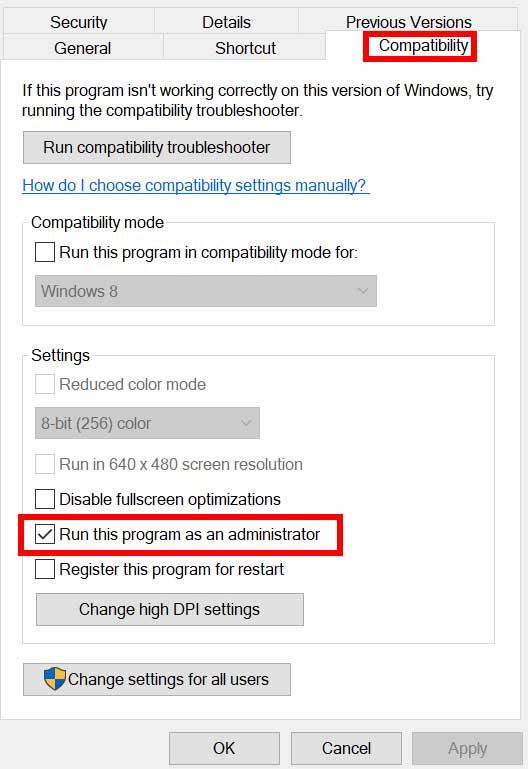
- Zorg ervoor dat u op de klikt Voer dit programma uit als beheerder selectievakje om het aan te vinken.
- Klik op Van toepassing zijn en selecteer Oké om wijzigingen op te slaan.
3. Controleer de grafische stuurprogramma-update
Zorg ervoor dat u de update van het grafische stuurprogramma op uw pc bekijkt, of deze nu verouderd is of niet. Soms kan een verouderde GPU-stuurprogrammaversie of een beschadigd stuurprogramma verschillende problemen veroorzaken. Het helpt je ook om problemen met het zwarte scherm met games of applicaties op te lossen. Om dit te doen:
- druk op Windows + X sleutels om de . te openen Snelkoppelingsmenu.
- Klik nu op Apparaat beheerder uit de lijst > Dubbelklik Aan Beeldschermadapters.
- Klik met de rechtermuisknop op de speciale grafische kaart die momenteel actief is.
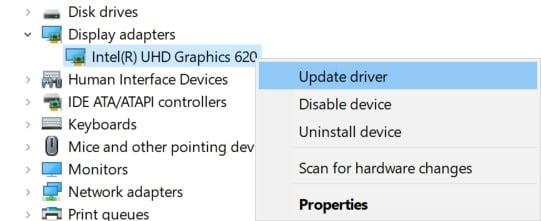
- Selecteer vervolgens Stuurprogramma bijwerken > Kies om Automatisch zoeken naar stuurprogramma’s.
- Als er een update beschikbaar is, zal het systeem deze automatisch downloaden en installeren.
- Als u klaar bent, start u de computer opnieuw op om wijzigingen toe te passen.
Advertentie
Lees ook:
4. Update Forza Horizon 5
Als je je Forza Horizon 5-game al een tijdje niet hebt bijgewerkt, volg dan de onderstaande stappen om te controleren op updates en de nieuwste patch te installeren (indien beschikbaar). Om dit te doen:
- Open de Stoom klant > Ga naar Bibliotheek > Klik op Forza Horizon 5 uit het linkerdeelvenster.
- Het zoekt automatisch naar de beschikbare update. Als er een update beschikbaar is, klik dan op Update.
- Het kan even duren om de update te installeren > Sluit de Steam-client als je klaar bent.
- Start ten slotte uw pc opnieuw op om wijzigingen toe te passen en probeer de game opnieuw te starten.
5. Controleer systeembronnen
Als de game traag laadt of te veel tijd kost bij het opstarten, controleer dan de systeembronnen na het starten van de Forza Horizon 5-game op je pc door de onderstaande stappen te volgen om te controleren of het RAM- of CPU-gebruik hoger wordt of niet.
- druk de Ctrl + Shift + Esc sleutels om te openen Taakbeheer.
- Klik op de Processen tabblad > Selecteer de taak die u wilt sluiten.
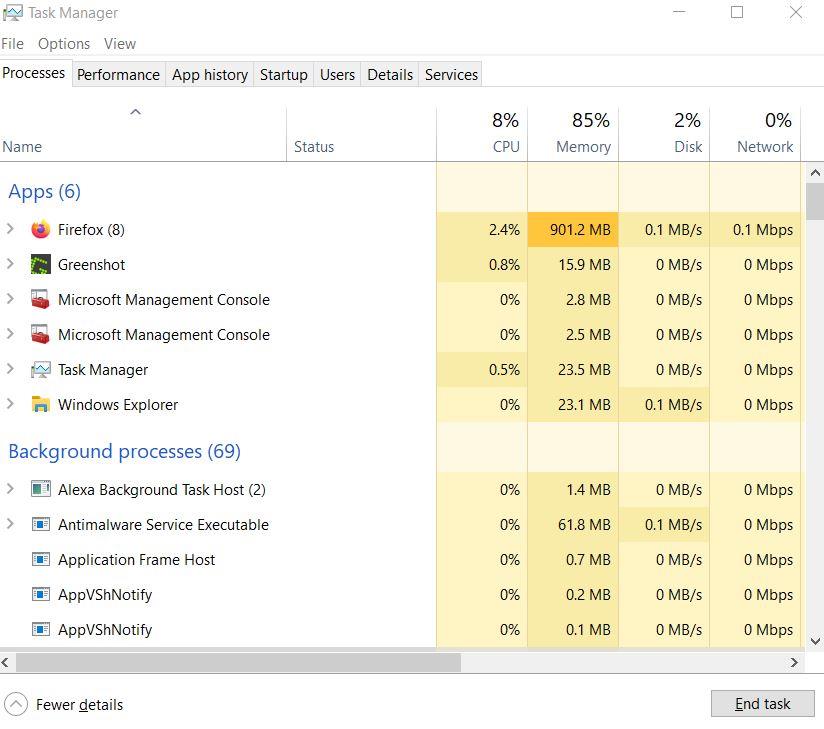
- Eenmaal geselecteerd, klik op Einde taak. Zorg ervoor dat u de stappen voor elke taak afzonderlijk uitvoert.
- Als u klaar bent, start u uw computer opnieuw op om de effecten onmiddellijk te wijzigen.
6. Overlay-applicaties uitschakelen
Volgens sommige getroffen spelers kunnen overlay-applicaties op de achtergrond worden uitgevoerd tijdens het gamen en het verbruikt in feite systeembronnen die ook problemen met de gameplay zullen veroorzaken.
Het is dus handig om ze uit te schakelen voordat je de game start als je geen speciale overlay-applicatie gebruikt om te chatten, screenshots te maken of gameplay-sessies op te nemen. Om dit te doen:
- Open de Stoom klant > Ga naar Bibliotheek.
- Nutsvoorzieningen, klik met de rechtermuisknop Aan Forza Horizon 5 > Selecteer Eigendommen.
- Ga naar de Algemeen sectie > Hier gewoon uitvinken de Stoomoverlay inschakelen selectievakje.
- Ga terug naar Bibliotheek > Opnieuw openen Forza Horizon 5 om te controleren of het probleem met het zwarte scherm zich voordoet of niet.
7. Controleer Windows-updates
De kans is ook groot dat uw Windows OS-build voor een tijdje verouderd is. In dat scenario zullen je gameplay-prestaties veel invloed hebben, afgezien van bugs of stabiliteitsproblemen. Het is dus altijd beter om te controleren op Windows-updates en de nieuwste versie te installeren (indien beschikbaar).Om dat te doen:
- druk op Windows + I sleutels om de . te openen Windows-instellingen menu.
- Klik vervolgens op Update en beveiliging > Selecteer Controleren op updates onder de Windows Update sectie.
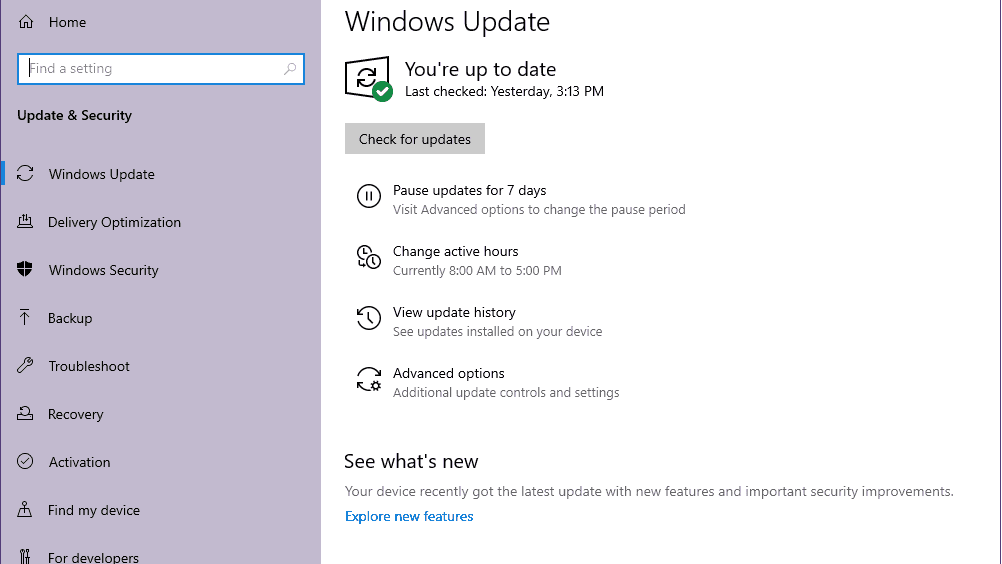
- Als er een update beschikbaar is, selecteert u Download en installeer.
- Wacht enige tijd totdat de update is voltooid.
- Start ten slotte uw pc opnieuw op om wijzigingen onmiddellijk toe te passen.
8. Verlaag de grafische instellingen in de game
Probeer de grafische instellingen in het spel in het spelmenu te verlagen om te controleren of dat helpt of niet. Schakel V-Sync, schaduweffecten, anti-aliasing uit en probeer een lagere schermresolutie voor de game uit te voeren om problemen met het zwarte scherm op te lossen.
9. Update DirectX
Soms kan een verouderde DirectX-versie of ontbrekende DirectX ook meerdere problemen veroorzaken bij het starten van de game of het spelen van games. Probeer de onderstaande stappen te volgen om het bij te werken.
- Ga naar deze Microsoft-link om de DirectX End-User Runtime Web Installer op uw pc te downloaden.
- Installeer of update vervolgens de DirectX-versie handmatig.
- Als u klaar bent, start u uw computer opnieuw op om wijzigingen toe te passen.
10. Druk op ALT+TAB Toets Combo
Sommige getroffen pc-gebruikers hebben gezegd dat door op de ALT + TAB toetscombinatie, kunnen ze schakelen tussen de geopende programma’s op de pc. Dus blijf op ALT + TAB drukken om tussen programma’s te wisselen en ga dan weer terug naar het lopende spel om te controleren of het probleem is opgelost of niet. Het verandert de weergavemodus van volledig scherm in venstermodus en vervolgens in volledig scherm, waarmee het probleem met het zwarte scherm kan worden opgelost.
11. Probeer andere overlay-apps uit te schakelen
Het lijkt erop dat een aantal populaire apps hun eigen overlay-programma hebben dat uiteindelijk op de achtergrond kan worden uitgevoerd en problemen kan veroorzaken met de spelprestaties of zelfs opstartproblemen. U moet ze uitschakelen om het probleem op te lossen door de onderstaande stappen te volgen:
Discord-overlay uitschakelen:
- Start de Meningsverschil app > Klik op de tandwiel icoon aan de onderkant.
- Klik op Overlay onder App instellingen > Aanzetten de In-game overlay inschakelen.
- Klik op de Spellen tabblad > Selecteren Forza Horizon 5.
- Eindelijk, zet uit de In-game overlay inschakelen schakelaar.
- Zorg ervoor dat u uw pc opnieuw opstart om wijzigingen toe te passen.
Xbox-gamebalk uitschakelen:
- druk op Windows + I sleutels om te openen Windows-instellingen.
- Klik op Gamen > Ga naar Spelbalk > Uitschakelen Neem gameclips, schermafbeeldingen op en zend ze uit met de gamebalk keuze.
Als je de Game Bar-optie niet kunt vinden, zoek er dan gewoon naar in het menu Windows-instellingen.
Schakel Nvidia GeForce Experience-overlay uit:
- Start de Nvidia GeForce-ervaring app > Ga naar Instellingen.
- Klik op de Algemeen tabblad > Uitzetten de In-game-overlay keuze.
- Start ten slotte de pc opnieuw op om wijzigingen toe te passen en start de game opnieuw.
Houd er ook rekening mee dat u enkele andere overlay-apps zoals MSI Afterburner, Rivatuner, RGB-software of andere overlay-apps van derden die altijd op de achtergrond worden uitgevoerd, moet uitschakelen.
12. Installeer Microsoft Visual C++ Runtime opnieuw
Zorg ervoor dat u Microsoft Visual C++ Runtime opnieuw op uw computer installeert om meerdere spelproblemen of fouten volledig op te lossen. Om dat te doen:
- druk de ramen toets van het toetsenbord om de . te openen Start menu.
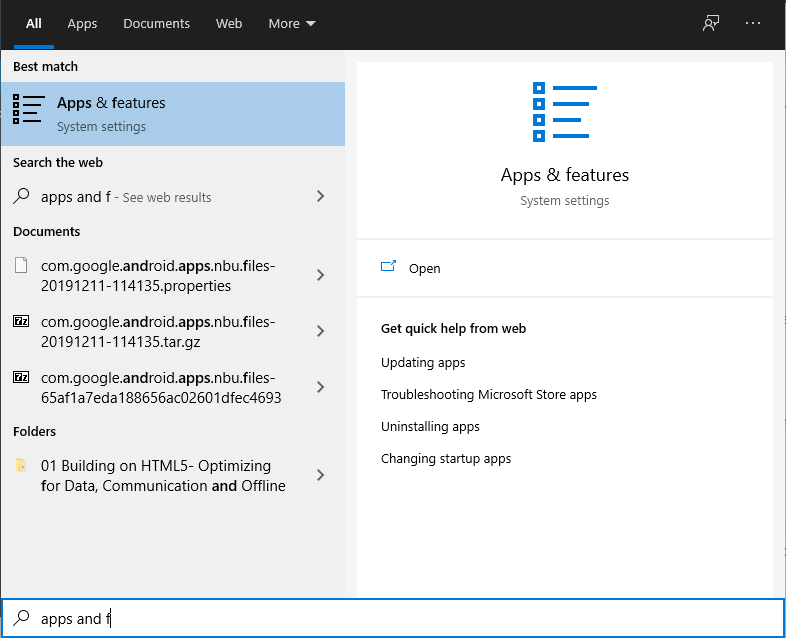
- Type Apps en functies en klik erop vanuit het zoekresultaat.
- Zoek nu de Microsoft Visual C++ programma(‘s) in de lijst.
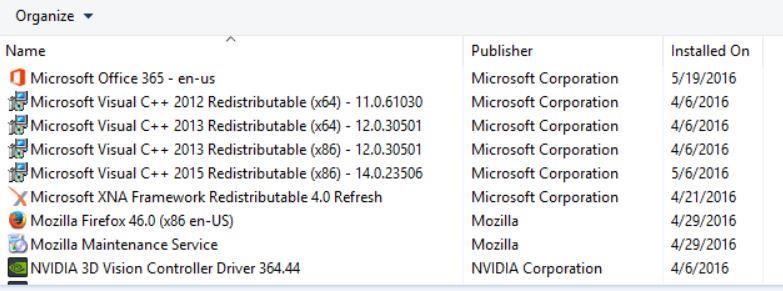
- Selecteer elk programma en klik op Verwijderen.
- Bezoek de officiële Microsoft-website en download de nieuwste Microsoft Visual C++ Runtime.
- Als u klaar bent, installeert u het op uw computer en start u het systeem opnieuw op om de effecten te wijzigen.
13. Spelbestanden verifiëren en repareren
Het wordt ook aanbevolen om de gamebestanden te verifiëren en ze automatisch te repareren met behulp van de gameclient.
- open doen Stoom > Ga naar Bibliotheek.
- Klik met de rechtermuisknop op de Forza Horizon 5 spel.
- Klik op Eigendommen > Ga naar de Lokale bestanden tabblad.
- Selecteer Controleer de integriteit van gamebestanden…
- Dit proces zal beginnen met het verifiëren en controleren van alle geïnstalleerde gamebestanden of er een ontbrekend/beschadigd bestand is gevonden of niet.
- Laat het proces voltooid zijn. Als u klaar bent, sluit u de Steam-client en start u uw computer opnieuw op om wijzigingen toe te passen.
- Open ten slotte Steam opnieuw en probeer de Forza Horizon 5-game opnieuw uit te voeren.
Oplossing: Forza Horizon 5 zwart scherm na opstarten (Xbox)
Gebruikers van Xbox One-, Xbox Series X- en Xbox Series S-consoles kunnen de onderstaande methoden volgen om het probleem met het zwarte scherm na het opstarten met Forza Horizon 5 op te lossen.
1. Controleer op game-updates
Een verouderde gameversie kan verschillende compatibiliteitsproblemen veroorzaken in plaats van bugs. Het is dus altijd beter om je gameversie up-to-date te houden. Om dit te doen:
- druk de Xbox-knop op je regelaar.
- Kies vervolgens Mijn games en apps > Selecteer Alles zien.
- Selecteer Beheren en dan Updates.
- Als er een update beschikbaar is, begint uw console automatisch met het downloaden en installeren van de nieuwe patch.
2. Controleer systeemupdates
- druk de Thuis knop op de Xbox-console om het Dashboard-menu te openen.
- Selecteer nu Instellingen onderaan het menu > Selecteren Alle instellingen.
- Kiezen om Systeem > Selecteer Updates.
- Selecteer Console bijwerken (indien beschikbaar) > Volg de aanwijzingen op het scherm om het updateproces te voltooien.
- Als u klaar bent, moet u de console opnieuw opstarten om wijzigingen toe te passen.
3. Verwijder Forza Horizon 5 . en installeer het opnieuw
Als laatste redmiddel, als niets voor u werkt, kunt u proberen de game volledig te verwijderen en opnieuw te installeren. Het kan ook zijn dat uw gamebestanden beschadigd zijn geraakt of ontbreken. Probeer daarom de Forza Horizon 5 opnieuw op uw console te installeren. Om dat te doen:
- druk de Xbox-knop op de controller om het menu Gids te openen.
- Selecteer Mijn games en apps > Druk op Alles zien > Kies om Spellen.
- Selecteer vervolgens de Klaar om te installeren tabblad > Selecteren Rij.
- Selecteer de Forza Horizon 5 spel dat u opnieuw probeert te installeren.
- Druk nu op de Menuknop op je regelaar.
- Selecteer Spel en add-ons beheren of app beheren.
- Kiezen Forza Horizon 5 > Selecteer Alles verwijderen.
- Zorg ervoor dat u selecteert Alles verwijderen om de taak te bevestigen.
- Wacht tot het verwijderingsproces is voltooid.
- Start het systeem opnieuw op om wijzigingen toe te passen.
- Druk vervolgens op de Xbox-knop op de controller om het menu Gids opnieuw te openen.
- Raken Mijn games en apps > Selecteer Alles zien > Ga naar Spellen.
- Selecteer de Klaar om te installeren tabblad > Hit Installeren voor Forza Horizon5.
- Wacht op het installatieproces en start de console opnieuw op.
4. Reset de console
- druk de Xbox-knop op de controller om het menu Gids te openen.
- Selecteer Profiel & systeem > Ga naar Instellingen > Selecteer Systeem.
- Ga naar Console-info > Selecteer Console resetten.
- Je krijgt een prompt zoals Je console resetten?
- Hier moet u selecteren: Reset en verwijder alles. [Hiermee worden alle gebruikersgegevens verwijderd, inclusief accounts, opgeslagen games, instellingen, alle geïnstalleerde apps en games, enz.]
- Hoewel je ervoor kunt kiezen om te resetten en mijn games en apps te behouden, zal het probleem in de meeste gevallen niet worden opgelost.
- Nadat je de optie hebt geselecteerd, begint je Xbox-console met het verwijderen en resetten van het systeem naar de fabrieksinstellingen.
- Wacht tot het proces is voltooid en start de console opnieuw op.
Dat is het, jongens. We hopen dat deze gids nuttig voor u was. Voor verdere vragen kunt u hieronder reageren.
FAQ
Waarom wordt Forza Horizon 5 niet geladen?
Forza Horizon 5 wordt niet correct geladen, of de game opent niet eens een probleemoplossing. Deze fout treedt op vanwege de compatibiliteitsproblemen met uw huidige vensters, of u hebt mogelijk niet de vereiste benodigdheden geïnstalleerd die de game vereist. Lees de onderstaande stappen aandachtig door. 1. Antivirus verwijderen
Hoe vind ik mijn Forza Horizon 5-foutmeldingen?
Start de Forza Horizon 5-game op je computer. Zodra het opstartscherm is afgelopen, moet je Event Viewer typen in het Startmenu om het te openen. Selecteer Windows-logboeken en vervolgens Toepassing.Kies eventuele waarschuwingen of foutmeldingen om te zien of deze gerelateerd zijn aan Forza Horizon 5 of niet.
Hoe problemen met het zwarte scherm van Forza Horizon 5 op te lossen?
Maak je geen zorgen als je problemen hebt met vastlopen, vastlopen en zwart scherm in Forza Horizon 5. Het is eenvoudig op te lossen. Dit gebeurt in bijna alle games vanwege de onjuiste of beschadigde gamebestanden van uw Windows-instellingen. Volg de onderstaande stappen. Controleer of de datum, tijd, tijdzone en regio op uw computer correct zijn.
Is Forza Horizon 5 een echt spel?
Het spel is ontwikkeld door Playground Games en uitgebracht door Xbox Game Studios. Het wordt het vijfde deel in de Forza Horizon-serie. De game speelt zich af in een fictieve versie van de Mexicaanse hoofdstad Mexico-Stad. In deze gids helpen we je alle fouten met betrekking tot Forza Horizon 5 op te lossen, zodat je in alle rust van het prachtige spel kunt genieten.
Hoe het Forza Horizon 5 zwarte scherm op Xbox One te repareren?
Open ten slotte Steam opnieuw en probeer de Forza Horizon 5-game opnieuw uit te voeren. Gebruikers van Xbox One-, Xbox Series X- en Xbox Series S-consoles kunnen de onderstaande methoden volgen om het probleem met het zwarte scherm na het opstarten met Forza Horizon 5 op te lossen. 1. Controleren op game-updates Een verouderde gameversie kan verschillende compatibiliteitsproblemen veroorzaken in plaats van bugs hebben.
Hoe te repareren dat Forza Horizon 5 onenigheid in-game overlay niet werkt?
Start de Discord-app> Klik onderaan op het tandwielpictogram. Klik op Overlay onder App-instellingen > Schakel in-game overlay inschakelen in. Klik op het tabblad Games > Selecteer Forza Horizon 5. Schakel ten slotte de schakelaar In-game overlay inschakelen uit. Zorg ervoor dat u uw pc opnieuw opstart om wijzigingen toe te passen. Druk op de Windows + I-toetsen om Windows-instellingen te openen.
Kun je Forza Horizon 5 op pc spelen?
Hoe de game op te lossen die niet start op pc-fouten (Afbeelding via Car Throttle) Forza Horizon 5 was een van de beste algemene releases van 2021, waarbij de game zowel fans als critici won.De game is niet alleen beschikbaar op de Xbox-consoles van Microsoft, maar ook op pc’s.
Hoe los ik Forza Horizon 5 FPS-drop op?
Open Windows-instellingen door op Windows-toets + I op uw toetsenbord te drukken. Klik op Gamen. Selecteer Xbox Game Bar en schakel deze uit. Ga terug naar het gedeelte Gaming en selecteer Captures. Schakel Opnemen wat er is gebeurd, Audio vastleggen bij het opnemen van een game en Muiscursor vastleggen bij het opnemen van een game uit. Voer Forza Horizon 5 opnieuw uit en controleer of de FPS is verbeterd.
Hoe de Forza Horizon 5-game te repareren die niet op Steam wordt geopend?
Open Steam> Ga naar bibliotheek. Klik met de rechtermuisknop op het Forza Horizon 5-spel. Selecteer Integriteit van gamebestanden verifiëren… Dit proces begint met het verifiëren en controleren van alle geïnstalleerde gamebestanden of er een ontbrekend/beschadigd bestand is of niet.
Waarom crasht Forza Horizon 5 steeds?
Sommigen van hen staan hieronder vermeld. Dit zijn enkele van de antivirussoftware die ervoor zorgen dat het spel constant crasht. Antivirussen zoals Avast en Avira scannen uw pc-bestanden altijd om te voorkomen dat uw systeem geïnfecteerd raakt, dus Forza Horizon 5 crasht constant tijdens die scanperioden.
Hoe de integriteit van Forza Horizon 5-gamebestanden verifiëren?
Open het bibliotheekmenu. Klik met de rechtermuisknop op de Forza Horizon 5-game aan de linkerkant en open het tabblad Eigenschappen. Open het menu Lokale bestanden aan de linkerkant van het scherm dat wordt geopend. Klik op de knop Integriteit van gamebestanden verifiëren in het menu Lokale bestanden die we tegenkwamen.
Hoe te repareren Forza Horizon 5 kan geen verbinding maken met Xbox One?
Druk op de Xbox-knop op de controller. Ga naar het profielgedeelte (laatste optie aan de rechterkant) > Selecteer Profiel en systeem. Kies voor Instellingen > Selecteer Algemeen. Selecteer Netwerkinstellingen van je Xbox-console > Kies om offline te gaan. Als je klaar bent, ga je naar de gamebibliotheek en voer je de Forza Horizon 5-game opnieuw uit. 2. Controleer op game-updates
Hoe te repareren dat Forza Horizon 5 niet start op Steam?
Open Steam > Ga naar Bibliotheek > Klik met de rechtermuisknop op Forza Horizon 5.Klik nu op Eigenschappen > Klik op het tabblad Algemeen > Ga naar Startopties instellen. Typ hier dit opdrachtregelargument -windowed –noborder in het veld. Start de Steam-client opnieuw om wijzigingen toe te passen. 4. Update Windows
Hoe schakel ik Forza-overlay uit op Windows 10?
Klik op Overlay onder App-instellingen > Schakel in-game overlay inschakelen in. Klik op het tabblad Games > Selecteer Forza Horizon 5. Schakel ten slotte de schakelaar In-game overlay inschakelen uit. Zorg ervoor dat u uw pc opnieuw opstart om wijzigingen toe te passen. Druk op de Windows + I-toetsen om Windows-instellingen te openen.
Hoe te repareren dat Forza Horizon 5 niet opent op Steam?
Laten we gaan! Fix #3: speel Forza Horizon 5 met een beheerdersaccount. Laat Forza Horizon 5 draaien als beheerder zodat het toegang heeft tot alle bestanden die het nodig heeft. Zo doe je het: Klik met de rechtermuisknop op het Forza Horizon 5-pictogram in je Steam-bibliotheek. Klik op Door lokale bestanden bladeren. Zoek het uitvoerbare bestand van Forza Horizon 5.
